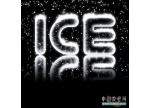ps云字教程(2)
来源:太平洋电脑网
作者:优设译
学习:10012人次
5、载入烟雾笔刷,并选择如下一组。

6、按“F5”打开画笔选项,使用如下设置:形状动态。一定要勾选“平滑”和“保护纹理”哦,才能确保文字的质感
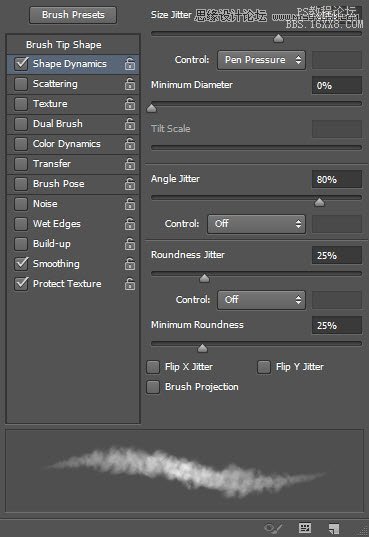
7、使用该笔刷在字体边缘涂抹(如下图所示),适时调整笔刷大小(使用“[”和“]”放大和缩小)。
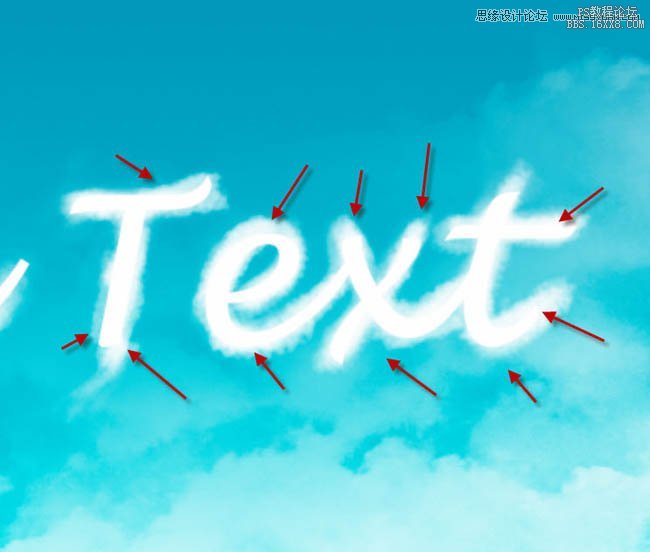
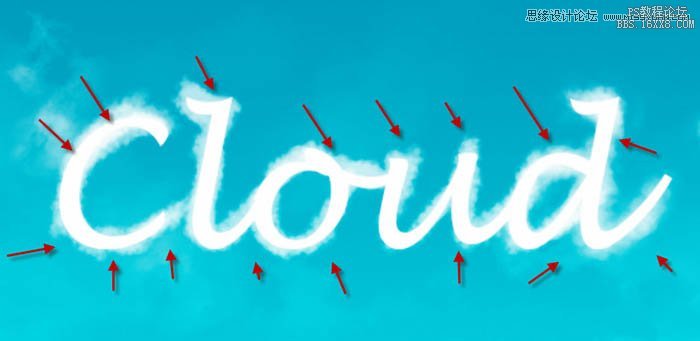
8、隐藏原始文字图层,怎么样?白云文字是不是有点显现出来了呢。
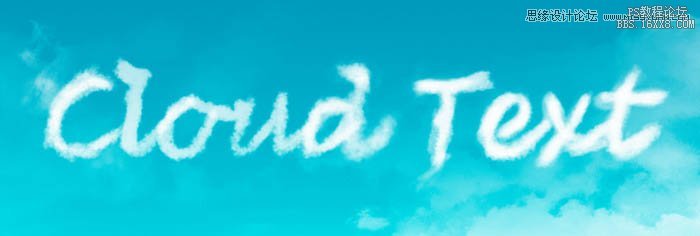
学习 · 提示
相关教程
关注大神微博加入>>
网友求助,请回答!